本記事では、Macのアプリをダウングレードする方法を解説します。
![]() Time Machineでバックアップしていれば、元のバージョンへ戻せる可能性があります。
Time Machineでバックアップしていれば、元のバージョンへ戻せる可能性があります。
macOSバージョンのダウングレード方法をお探しの場合、関連記事【MacのOSをダウングレードする方法まとめ! macOSのソフトウェアバージョンを下げてアップデートを元に戻そう】で解説しています。

Time MachineでMacアプリをダウングレードする方法
以下の流れで、ダウングレードします。
- 事前にTime Machineでバックアップしておく
- バックアップから目的バージョンのアプリを復元する
前提条件として、バージョンアップ前のアプリがあるときにバックアップした、![]() Time Machineデータが必要となります。
Time Machineデータが必要となります。
1. 事前にTime Machineでバックアップしておく
今回の手法では、過去![]() Time Machineでバックアップしたアプリを、その当時のバージョンへ戻します。
Time Machineでバックアップしたアプリを、その当時のバージョンへ戻します。
そのため、普段からデータをバックアップしている必要があります。
すでに新しいバージョンへアップデート済みの場合、残念ながら今回の方法は使えません。
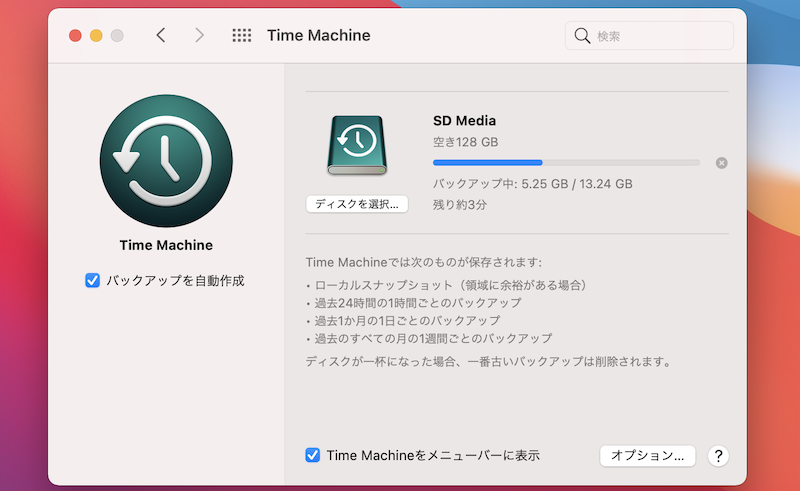
Time Machineでバックアップ中の画面。
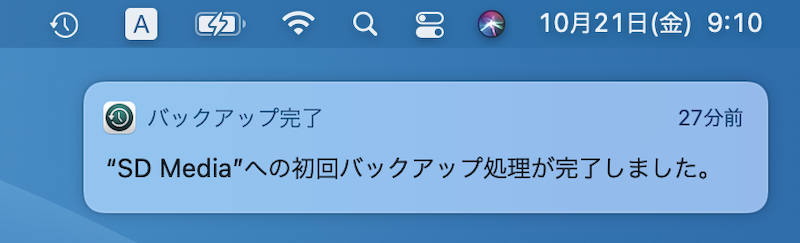
Time Machineでバックアップ完了のメッセージ。
2. バックアップから目的バージョンのアプリを復元する
アプリケーション一覧より、![]() Time Machineを開きます。
Time Machineを開きます。
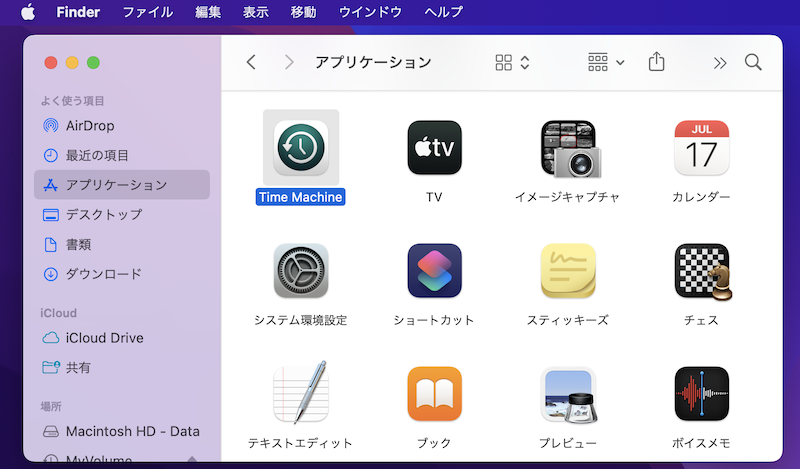
過去のバックアップ履歴がタイムラインに並びます。
この中から、戻したいバージョンでバックアップした日付を開き、対象アプリを探します。
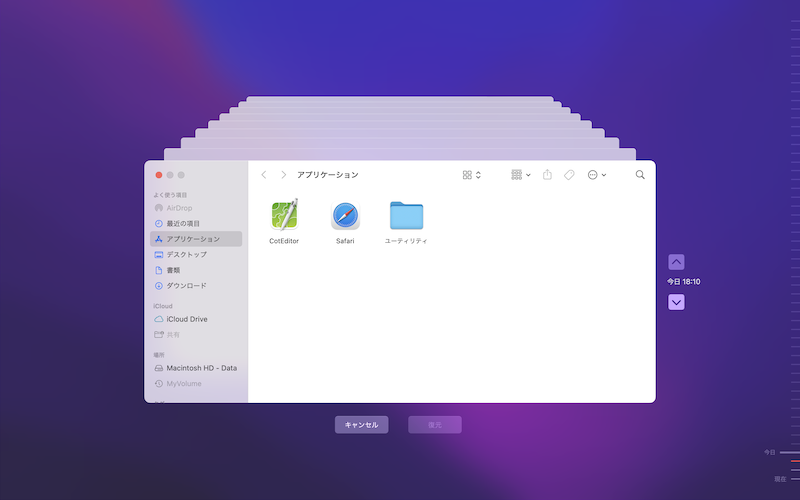
右クリックメニューから 情報を見る を開き、目的のアプリバージョンかチェックしましょう。
もし異なってる場合、前後の近い日付で同じ作業を繰り返します。
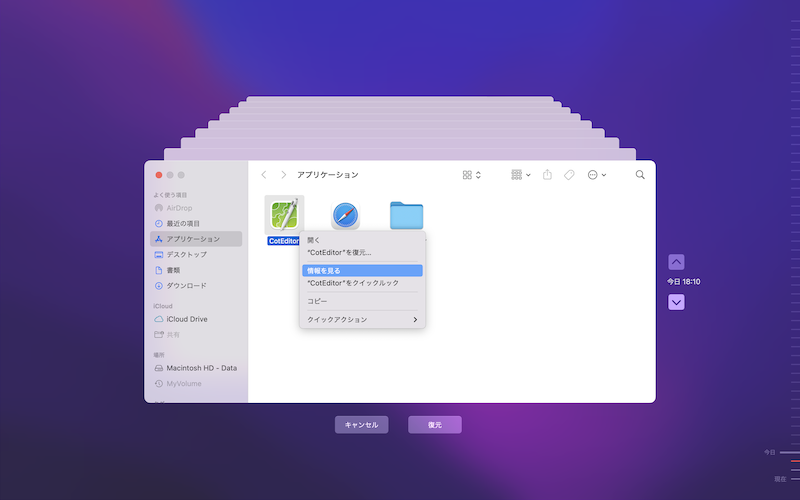
CotEditorの情報を見る。
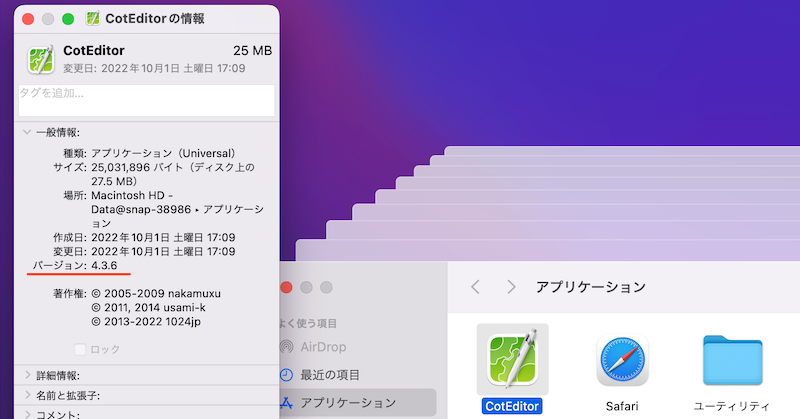
CotEditorバージョン4.3.6のバックアップデータをわかる。
目的のアプリバージョンが見つかれば、右クリックメニューより 復元 しましょう。
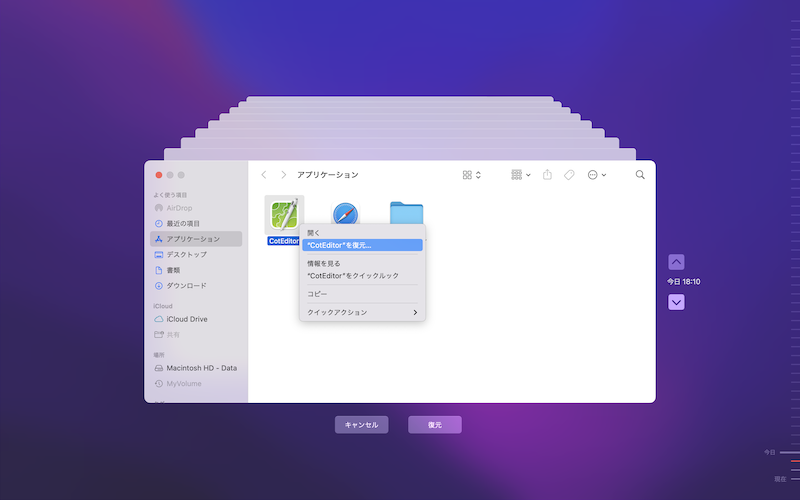
「”CotEditor”を復元」を実行する。
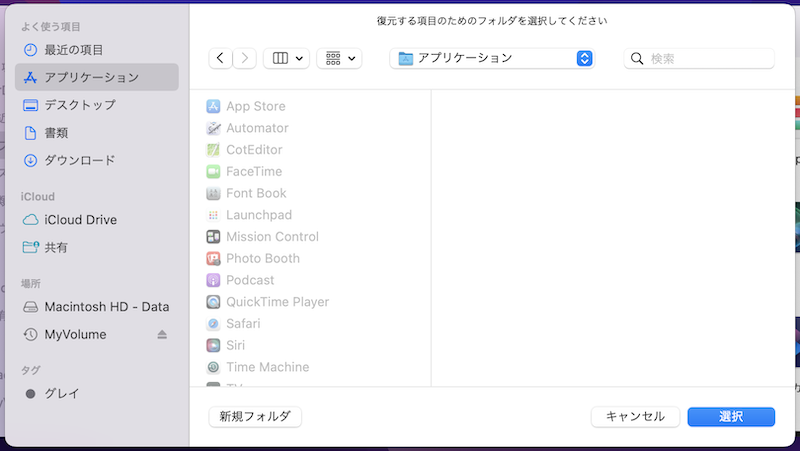
復元先フォルダは「アプリケーション」で設定する。
表示されるダイアログで 置き換える を選べば、目的のアプリバージョンで上書きされます。
最後にログインパスワードを入力して、ダウングレード完了です。
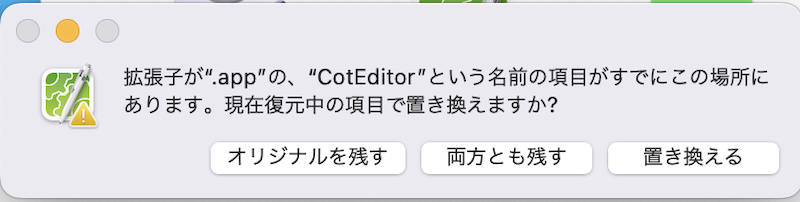
ダイアログが表示されるので、目的のアプリバージョンで「置き換える」。
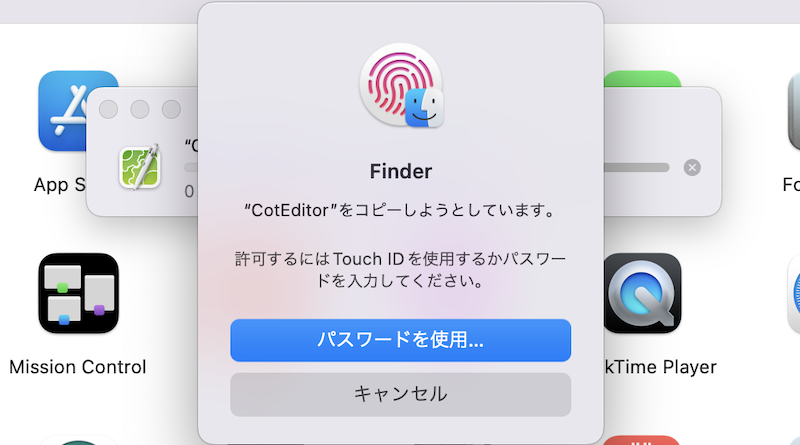
ログインパスワードによる認証が必要。
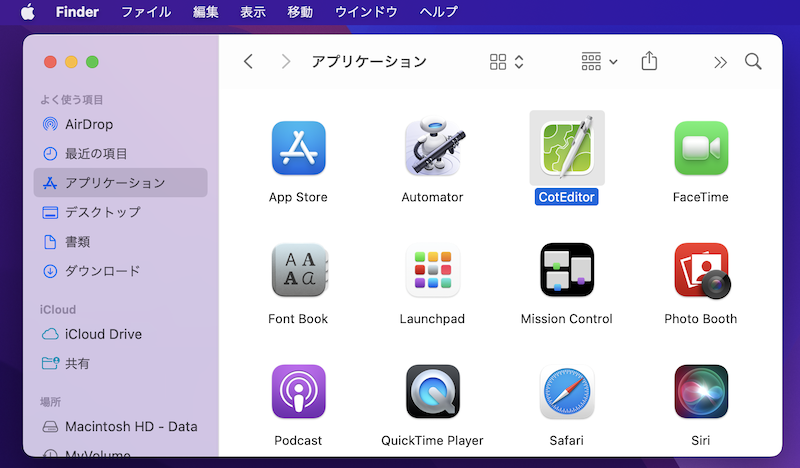
ダウングレード後バージョンのアプリのみ残る。
アプリのバージョンを表示して、ダウングレードできているか確認しましょう。
▼ダウングレード前(バージョン4.4.0)
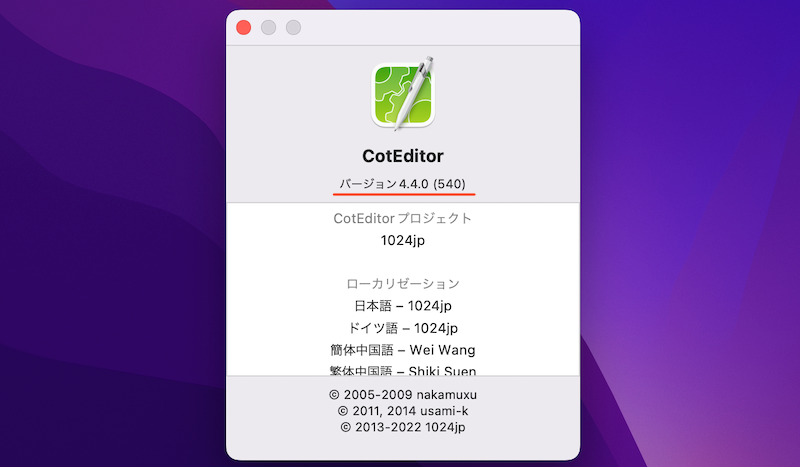
▼ダウングレード後(バージョン4.3.6)
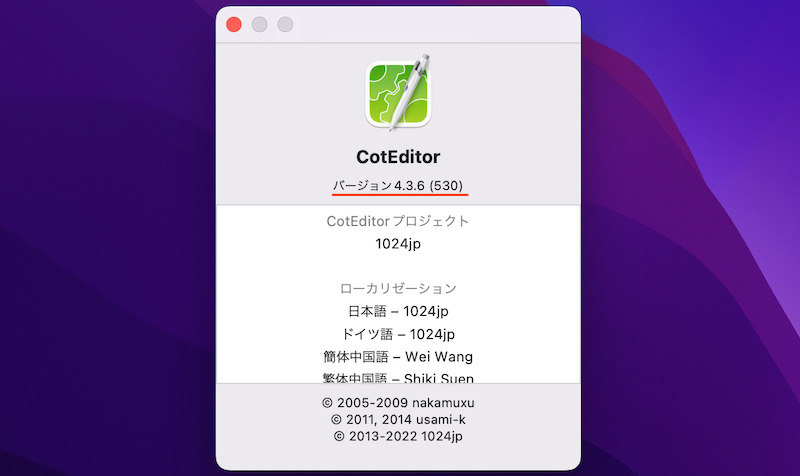
なお元の最新バージョンへ戻したい場合、通常の手順(例:![]() App Store)でアップデートすればOKです。
App Store)でアップデートすればOKです。
〆:現バージョンに問題があれば試してみよう!
以上、Macでアプリを旧バージョンにダウングレードする方法! macOSでApp Storeの古いソフトをTime Machineで復元しよう の説明でした。
アプリのアップデートで不具合が発生して、元のバージョンへ戻したいケースはよくあります。
![]() Time Machineで普段からバックアップしていれば、カンタンにダウングレードできるので、ぜひお試しあれ。
Time Machineで普段からバックアップしていれば、カンタンにダウングレードできるので、ぜひお試しあれ。
コメント
操作方法が分からないんですけど、教えてください
具体的につまずいた箇所を教えて下さい。
ありがとうございました。自機Macbook proで目一杯のMojaveで、間違えてPages等アプリをムリなアップデート 、まさか可能と思わず待ってたらアップデートしてしまい。昨年Mojaveに変えるときにたまたまTimeMachineでバックアップ作成していたので、そこに戻って古いバージョンに戻しました。アドヴァイスとても助かりました〜!!
High SierraでもLINEが使えるようになりました。
助かりました。どうもありがとうございました。